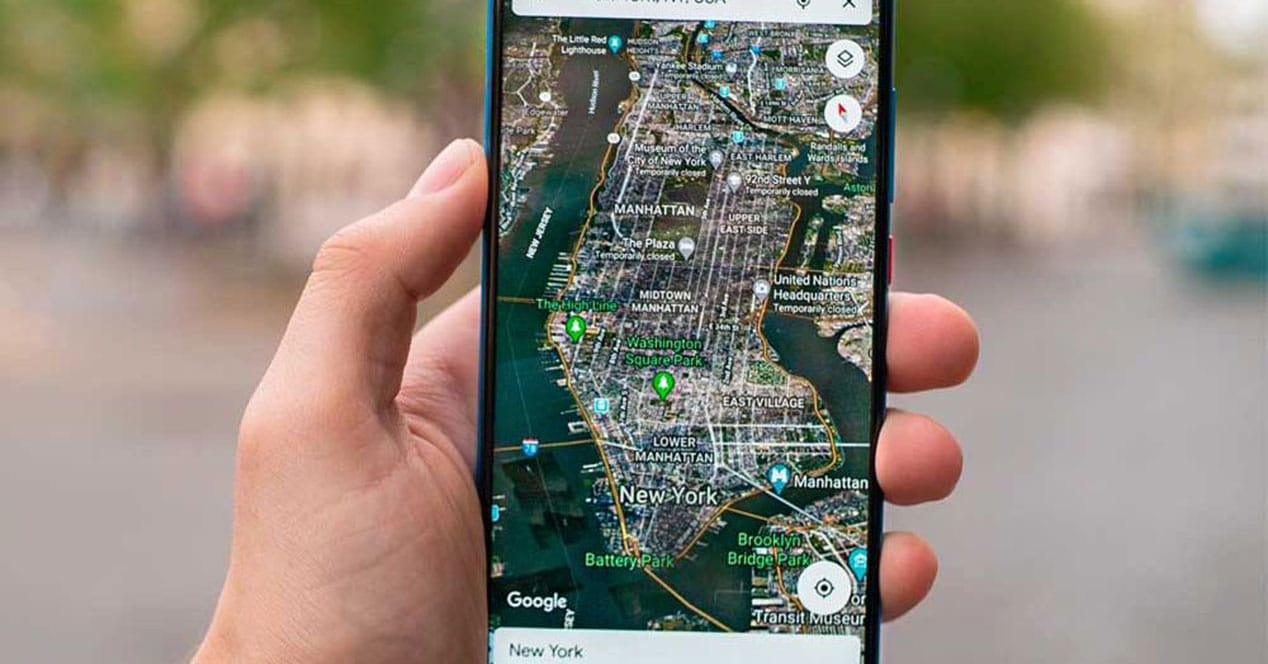
O Google Maps se caracteriza por oferecer uma experiência altamente personalizada a cada usuário. Uma aplicação que está sempre em crescendo e que já não se concentra apenas em nos levar do ponto A ao ponto B, mas em fazê-lo da forma mais personalizada possível. Ele até mesmo para em algo tão básico quanto Vista de satélite do Google Maps.
Deve haver um cansaço geral ao ter que mudar para a visualização de satélite cada vez que iniciamos o aplicativo no celular. As plantas da vista padrão não mostram todas as informações visuais das ruas e áreas por onde passamos, dificultando nossa orientação. Para aqueles que se movem em áreas abertas, ou simplesmente se orientam muito melhor com a visão de satélite, Vamos lhe dizer como iniciar o aplicativo diretamente com essa camada ativada e não ter que sair por aí escolhendo cada vez que procuramos algo.
Não é um recurso novo no navegador
A verdade é que não se trata de uma função lançada recentemente, embora na altura tenha vindo após várias alterações. Um tempo atrás, para mudar as camadas, você tinha que abre o menu lateral, deslize para baixo para ver a lista de camadas e selecione uma camada. Então, se quiséssemos mudar a camada novamente, tínhamos que repetir as três etapas anteriores.
Após uma nova mudança, esse processo seria simplificado. Desta forma, um novo botão Camadas no canto superior direito do mapa. Ao pressionar este botão, é exibida uma janela com os três tipos de mapa (padrão, satélite e relevo) e os três tipos de detalhes do mapa (transporte público, trânsito e bicicleta).
Embora este botão ainda seja preservado, a preferência de ver uma camada ou outra ao iniciar o navegador foi modificada. Do Google Maps 9.41 (uma versão lançada em 2016) podemos ativar nas configurações a opção «Mostrar vista de satélite ao iniciar Mapas». Portanto, toda vez que você abrir o aplicativo, a visualização de satélite será exibida por padrão em vez do mapa vetorial. No entanto, é uma função que não é muito visível, então certamente muitos usuários não a terão notado.
Como iniciar a visualização de satélite no Google Maps
Não é nada complexo, como qualquer outra opção do Google Maps, já que a interface é bastante imediata. Temos que dizer que só permite que você altere a visualização de satélite como padrão, então o resto das camadas são descartadas. Dito isso, vamos ao Google Maps e clicamos no avatar de nosso ID do Google, no canto superior direito da tela.
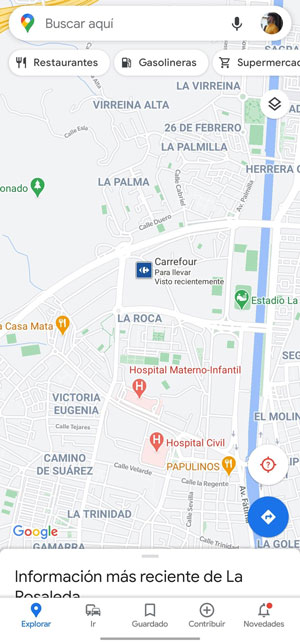
Você seleciona «Configurações» dentro da janela pop-up que aparecerá, e você chega ao local onde alguns dos parâmetros mais importantes do app. Agora você olha «Iniciar mapas na vista de satélite» e aparecerá à direita un interruptor Desativado. Pressione-o para mudar de posição e retornar ao mapa. Você verá que pode ver apenas a camada com imagens reais de todo o nosso ambiente.
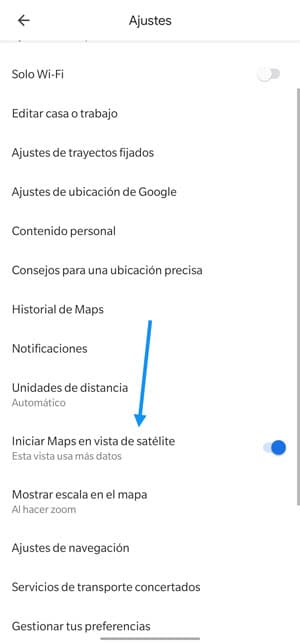
De qualquer forma, se você quiser verificar se a alteração está efetiva, basta tentar sair do Google Maps, fechar completamente o aplicativo do iOS ou Android e acessá-lo novamente. A visualização padrão terá desaparecido e você terá o satélite disponível por padrão.
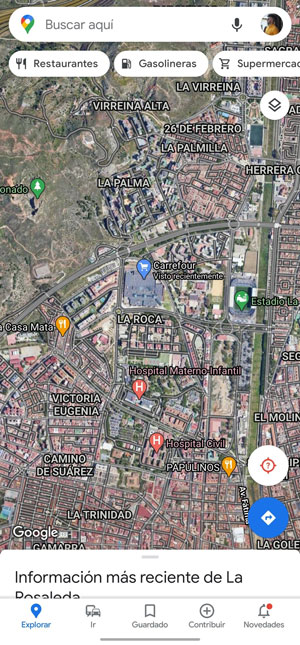
Não devemos nos preocupar com a ausência das funções que temos na outra vista, pois com o mapa de satélite continuamos a preservá-las. Essas funções basicamente incorporam dados de negócios, lojas, empresas, pontos de interesse, etc., apenas com um acréscimo de informação visual que nos pode ajudar a posicionar-nos melhor ao traçarmos percursos, seja de carro ou a pé.